WordPress 2023 ile Mobilya Mağazası Web Sitesi Nasıl Oluşturulur
Yayınlanan: 2023-01-13Bir mobilya mağazası web sitesi oluşturmak istiyorsanız? Doğru yere geldiniz. Bu makale, WordPress ile bir mobilya mağazası web sitesinin nasıl oluşturulacağı konusunda size rehberlik edecektir.
Bir mobilya mağazanız var mı, satışları artırmak için mobilya mağazanızın maksimum sayıda müşteriye ulaşması için resmi bir web sitesine sahip olmanın ne kadar önemli olduğunu muhtemelen biliyorsunuzdur.
Günümüz iş ortamında, işletmeniz için etkili bir Mobilya Mağazası Web Sitesine sahip olmak çok önemlidir. Web siteniz çekici görünüyor ve ürünlerle ilgili tüm bilgileri ve ziyaretçiler için kolay satın alma seçeneklerini paylaşıyor.
WordPress, kolaylıkla web siteleri oluşturmak ve yönetmek için en iyi platformdur. WordPress'te birkaç mobilya mağazası teması vardır, ancak ihtiyacınıza uygun olanı seçmek zor bir karar değildir. Ayrıca size web sitenizin ihtiyaçlarını karşılayan bazı WordPress temaları öneriyoruz.
Bu nedenle, WordPress'te bir mobilya mağazası web sitesi oluşturmak için adım adım basit bir süreç öneriyoruz.
İçindekiler
6 Basit Adımda Mobilya Mağazası Web Sitesi Oluşturun
İşte WordPress ile güzel ve duyarlı bir Mobilya Mağazası Web Sitesi oluşturmak için atacağımız hızlı adımlar.
- Alan adını seçin
- Web Sitesi Barındırma
- WordPress Kurulumu ve Kurulumu
- WordPress Temasını Seçin
- WooCommerce'i yükleyin
- Kullanışlı Eklentileri Kurun
- SEO ve Pazarlama
Bu basit adımlarla WordPress'te bir mobilya mağazası web sitesi oluşturma hakkında ayrıntılı bilgi edelim.
1. Adım : Alan Adını Seçin
Bir mobilya mağazası web sitesi veya herhangi bir web sitesi oluşturmanın ilk adımı, öncelikle web siteniz için bir alan adı seçip satın almaktır.
Alan adı, web sitelerine erişmek için kullanılan, hatırlaması kolay bir adrestir. Alan adları, alan adı kayıt şirketlerine kaydedilebilir, bu da kullanıcıların alan adlarını her yıl yenilemesine olanak tanır.
Bir etki alanı veya etki alanı adı, bir web sitesinin konumu veya kimliğidir. Örneğin web sitemizin alan adı “ Themehunk.com ” dur.
Web siteniz için iyi bir alan adı satın alabileceğiniz çeşitli ucuz alan adı sağlayıcıları vardır.
Mobilya Mağazası Web Siteniz için alan adı satın almayı düşünebileceğiniz en iyi ve ucuz alan adı sağlayıcılarından bazıları aşağıdadır.
| S.Hayır | Etki Alanı Kayıt Şirketi | Başlangıç fiyatı | Derecelendirmeler |
|---|---|---|---|
| 1 | Namecheap.com | 0,99 ABD doları | |
| 5 | İsim.com | 9,99 dolar | |
| 6 | Hostinger | 0,99 ABD doları | |
| 7 | Büyük kaya | 1,98 dolar |
2. Adım : Web Sitesini Barındırın
Bir alan adı satın aldıktan sonra, web sitenizi barındırabileceğiniz bir web sitesi için web barındırma satın almanız gerekir.
İyi bir Web Sitesi Barındırma sağlayıcısı, web siteniz için çok önemlidir. İyi bir şirket size daha iyi hız ve destek sağlayacaktır. WordPress için en hızlı web barındırma, web sitenizin performansını artırmanıza yardımcı olacaktır.
Aşağıda, göz önünde bulundurabileceğiniz en iyi ve en hızlı web barındırma hizmeti sağlayıcılarından bazıları bulunmaktadır.
| Barındırma | Daha | Temel Planlar | Derecelendirmeler |
|---|---|---|---|
| site alanı | Ziyaret etmek | $6,99/ay* | |
| Bluehost | Ziyaret etmek | 3,95 $/ay* | |
| Kinsta | Ziyaret etmek | 35 $/ay* | |
| A2 Barındırma | Ziyaret etmek | $2,99/ay* | |
| Hareket halinde | Ziyaret etmek | $6,99/ay* | |
| DreamHost | Ziyaret etmek | $2,59/ay* | |
| Tanrım | Ziyaret etmek | $6,99/ay* |
Bu nedenle, web siteniz için bir Barındırma sağlayıcısı seçerken, yalnızca daha ucuz barındırma planlarını değil, aynı zamanda iyi hizmet sağlayıcıları da tercih edin.
Yukarıdakilerden herhangi birini seçebilir veya seçimlerinize göre başka herhangi bir yerden satın alabilirsiniz. Teknik işlerle uğraşmanıza gerek kalmaması için Domain ve Hosting'i aynı hizmet sağlayıcıdan almanızı tavsiye ederiz.
Aynı hizmet sağlayıcıdan bir alan adı ve barındırma satın alırsanız, web siteniz için yüklemek için 1 tıklama WordPress'e de sahip olursunuz.
Daha ileri gidelim ve WordPress'i yükleyelim.
Web sitesi yapmak için Godaddy'den domain ve hosting alacağız. Bütçenize ve gereksinimlerinize göre başka herhangi bir Alan Adı ve Barındırma sağlayıcısı ile gidebilirsiniz.
Web sitesini GoDaddy ile satın almak ve barındırmak için aşağıdaki adımları izleyin.
- Godaddy.com'a gidin ve Hosting'e tıklayın, açılır menüden Web Hosting için bir seçenek göreceksiniz, o seçeneğe tıklayın. aşağıdaki ekran görüntüsünde görebileceğiniz gibi.
![WordPress Blogu Nasıl Oluşturulur Kolay Adımlar [2022 Kılavuzu] 1 how to create WordPress blog](/uploads/article/45446/UUGJX9O4NJjlD0Ar.png)
- Şimdi bir Barındırma planı seçin, 12 ay ücretsiz alan adı içeren Ekonomi planını satın almanızı öneririz. Aşağıdaki ekran görüntüsünde gösterildiği gibi Sepete Ekle düğmesine tıklayın.
![WordPress Blogu Nasıl Oluşturulur Kolay Adımlar [2022 Kılavuzu] 2 buy a domain hosting forwp blog 2](/uploads/article/45446/BGV3Lx7ELhvTtLsC.png)
- Şimdi aşağıdaki ekran görüntüsünde gösterildiği gibi Devam düğmesine tıklayın.
![WordPress Blog Nasıl Oluşturulur Kolay Adımlar [2022 Kılavuzu] 3 how WordPress blog is created](/uploads/article/45446/DH9pbYwMgyf0WXIK.png)
- Şimdi ücretsiz alan adınızı alma zamanı. Etki alanı arama çubuğunda, web siteniz için bir alan adı olan adı arayın, tıpkı bizim blogforthejoy.com'u aradığımız gibi ve kullanılabilir durumda.
- Aradığınız alan mevcutsa, verilen ekran görüntüsünde gösterildiği gibi Seç ve Devam Et seçeneğini görebilirsiniz. Seç ve Devam düğmelerine tıklayın.
![WordPress Blogu Nasıl Oluşturulur Kolay Adımlar [2022 Kılavuzu] 4 buy a domain hosting forwp blog 4](/uploads/article/45446/B8lRbygdMfMwIcHn.png)
- Şimdi, ödeme zamanı. Web siteniz için barındırma ve alan adını seçtikten sonra, mevcut ödeme yöntemleriyle ödeme yapmanız gerekir.
![WordPress Blogu Nasıl Oluşturulur Kolay Adımlar [2022 Kılavuzu] 5 buy a domain hosting forwp blog 5](/uploads/article/45446/0jlPewKr3V1nkMUp.png)
- Ödemenin ardından alan adınızı ve barındırma hizmetinizi alacaksınız ve artık ilk WordPress blogunuzu veya web sitenizi oluşturmaya hazırsınız.
Kurulum 3: WordPress'i Kurun ve Kurun
Web siteniz için Alan Adı ve Barındırma satın aldıktan sonra sıra WordPress'i kurmaya geldi. Web sitenize WordPress yüklemek için verilen adımları izleyin.
- WordPress Kurmak İçin Önce Godaddy Hesabınızda Oturum Açın ve Aşağıdaki Ekran Görüntüsünde Görüldüğü Gibi Ürünlerim Seçeneğine Tıklayın.
![WordPress Blogu Nasıl Oluşturulur Kolay Adımlar [2022 Kılavuzu] 6 how to create a website 2](/uploads/article/45446/ChbM64HrPv8cSqzt.png)
- Şimdi Tüm Ürünler ve Hizmetler bölümünün altında Web Hosting için bir seçenek göreceksiniz, burada aşağıdaki ekran görüntüsünde gösterildiği gibi Kurulum için başka bir seçenek göreceksiniz. Ayarla düğmesine tıklayın.
![WordPress Blogu Nasıl Oluşturulur Kolay Adımlar [2022 Kılavuzu] 7 how to create a website 3](/uploads/article/45446/H8KfKp93jex4Jn94.png)
- Şimdi, barındırma ürününüzü kurmak için, onunla birlikte kullanmak için bir alan adı girmeniz gerekecek, arama çubuğuna, barındırma ile birlikte satın aldığınız alan adını girin. ve Güncelle düğmesine tıklayın.
![WordPress Blogu Nasıl Oluşturulur Kolay Adımlar [2022 Kılavuzu] 8 how to create a website 4](/uploads/article/45446/cDLGWdsvoSmAIbQZ.png)
- Artık Barındırmanız için bir veri merkezi seçmelisiniz, bulunduğunuz yere veya bölgeye göre bir veri merkezi seçmelisiniz, ayrıca GoDaddy size en yakın veri merkezini seçmenizi önerecektir.
![WordPress Blogu Nasıl Oluşturulur Kolay Adımlar [2022 Kılavuzu] 9 how to create a website 5](/uploads/article/45446/oAGJvmsTgoTm53ho.png)
- Varsayılan olarak Godaddy, web sitenizi oluşturmak için uygulamanız olarak WordPress kullanmanızı önerir. Evet, bir seçenek yapalım.
![WordPress Blogu Nasıl Oluşturulur Kolay Adımlar [2022 Kılavuzu] 10 WordPress blog](/uploads/article/45446/OaYHhYqyxqKvlGA0.png)
- Şimdi WordPress yönetici hesabınızı kurmanız gerekiyor. WordPress web siteniz için bir Kullanıcı Adı ve Şifre seçin. Bir Kullanıcı Adı, Parola girin, Parolayı Onaylayın ve ardından İleri düğmesine tıklayın.
![WordPress Blogu Nasıl Oluşturulur Kolay Adımlar [2022 Kılavuzu] 11 how to create a website 8](/uploads/article/45446/emHH1fxVJY7F2NCf.png)
- Bundan sonra, WordPress hesabınız kurulur ve ardından aşağıdaki ekran görüntüsünde görebileceğiniz gibi “ onboarding başarıyla tamamlandı ” mesajını görürsünüz. Şimdi Panoya Git düğmesine tıklayın.
![WordPress Blogu Nasıl Oluşturulur Kolay Adımlar [2022 Kılavuzu] 12 how to create a website 10](/uploads/article/45446/f0OaZmcH3XPAaQ28.png)
- Yeni bir sayfaya yönlendirileceksiniz. Burada, Uygulamayı Yükle düğmesine tıklamanız gereken bir Web Siteleri seçeneği göreceksiniz.
![WordPress Blogu Nasıl Oluşturulur Kolay Adımlar [2022 Kılavuzu] 13 how to create a website 11](/uploads/article/45446/Xuq8PODCHb9UW4N3.png)
- Uygulamayı Yükle'ye tıkladığınızda web sitenize yönlendirileceksiniz. tıpkı aşağıdaki ekran görüntüsünde görebileceğiniz gibi.
![WordPress Blogu Nasıl Oluşturulur Kolay Adımlar [2022 Kılavuzu] 14 Create a WordPress blog](/uploads/article/45446/KtERQ3TWQ8PcBVQS.png)
- Şimdi web sitenizin Yönetici Kontrol Panelini açmanız gerekiyor. WordPress kontrol paneline erişmek için, WordPress'i kurduğunuz URL'nin sonuna /wp-admin eklemeniz yeterlidir. Örneğin:-
ornek.com/wp-admin

Aşağıdaki ekran görüntüsünde görebileceğiniz gibi example.com'u Alan adınızla değiştirin.
![WordPress Blogu Nasıl Oluşturulur Kolay Adımlar [2022 Kılavuzu] 15 how to create a website 13](/uploads/article/45446/9yXkNw2fFWXK1PGs.png)
- Şimdi bir Giriş sayfası göreceksiniz. WordPress'i kurarken kullandığınız kullanıcı adını ve şifreyi yazın.
- Kullanıcı Adını veya E-posta Adresini ve Parolayı girin, ardından oturum açma Düğmesine tıklayın.
![WordPress Blogu Nasıl Oluşturulur Kolay Adımlar [2022 Kılavuzu] 16 how to create a WordPress blog](/uploads/article/45446/OYAxUbJStzwIFlD7.png)
- Şimdi yeni web siteniz için bir başlangıç şablonu seçmenizi isteyeceksiniz. Herhangi bir şablon eklemek istiyorsanız, onu ekleyebilir veya sol üst tarafta bulacağınız WordPress Kontrol Panelinden Çık'a tıklayabilirsiniz. aşağıdaki ekran görüntüsünde gösterildiği gibi.
![WordPress Blogu Nasıl Oluşturulur Kolay Adımlar [2022 Kılavuzu] 17 WordPress blog](/uploads/article/45446/79KjrZHQi8erUKoR.png)
- Çıktıktan sonra, WordPress Panosu Yönetici paneline yönlendirileceksiniz. Buradan Web Sitenizi özelleştirebilir ve web sitenizde değişiklikler yapabilirsiniz.
![WordPress Blogu Nasıl Oluşturulur Kolay Adımlar [2022 Kılavuzu] 18 theme install](/uploads/article/45446/KLl7nAPFI4xku71S.png)
WordPress kurulduktan sonra, iyi bir WordPress Teması ve bazı yararlı Eklentiler yüklemeniz gerektiği gibi, WordPress blogunuzun görünümünü kendinize ait hale getirmek ve blog yazmaya başlamak için özelleştirmeye hazırsınız. nasıl yapılacağını bilelim.
4. Adım: WordPress Temasını Seçin
Mobilya Mağazası Web Sitenizi özelleştirme zamanı, web siteniz için güzel bir Tema yükleyelim. Web siteniz için bir Tema yüklemek üzere verilen talimatları izlemelisiniz.
- Temayı yüklemek için aşağıdaki ekran görüntüsünde de görebileceğiniz gibi Dashboard > Appearance > Themes seçeneğine gidin.
![WordPress Blogu Nasıl Oluşturulur Kolay Adımlar [2022 Kılavuzu] 19 install a wordpress theme](/uploads/article/45446/P5vTgVvQoLoFURqk.png)
- Ardından, aşağıdaki ekran görüntüsünde gösterildiği gibi Yeni Ekle düğmesine tıklayın.
![WordPress Blogu Nasıl Oluşturulur Kolay Adımlar [2022 Kılavuzu] 20 Install the theme for Furniture Store Website](/uploads/article/45446/OU95LlJTvDKYb7RN.png)
- Şimdi buradan, beğendiğiniz herhangi bir temayı yükleyebilirsiniz. Ayrıca arama çubuğundan bir tema arayabilirsiniz.
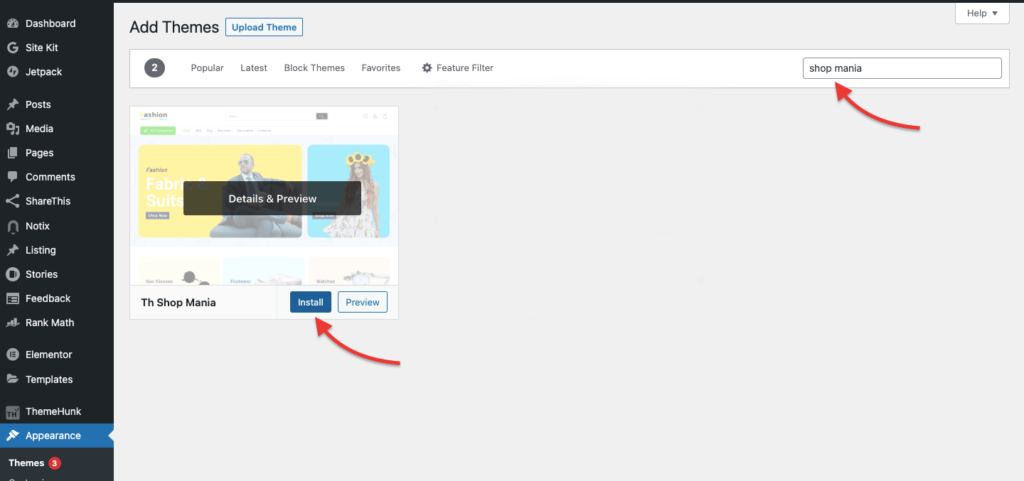
- Shop Mania Temasını arayın ve temayı göreceksiniz, şimdi Yükle düğmesine tıklayın ve ardından yukarıdaki ekran görüntüsünde görebileceğiniz gibi temayı etkinleştirin.
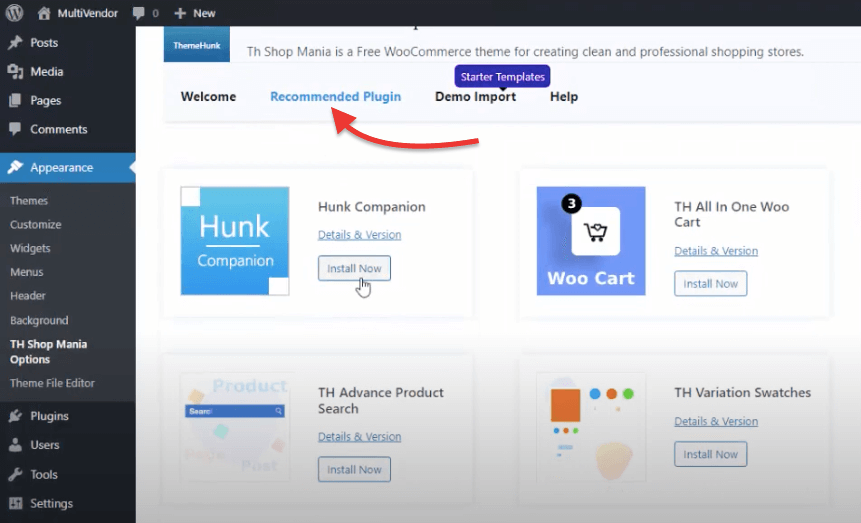
- Şimdi önerilen eklentileri yüklemeniz gerekiyor. Her şeyi sorunsuz bir şekilde kullanmak için önerilen tüm eklentileri yükleyin.
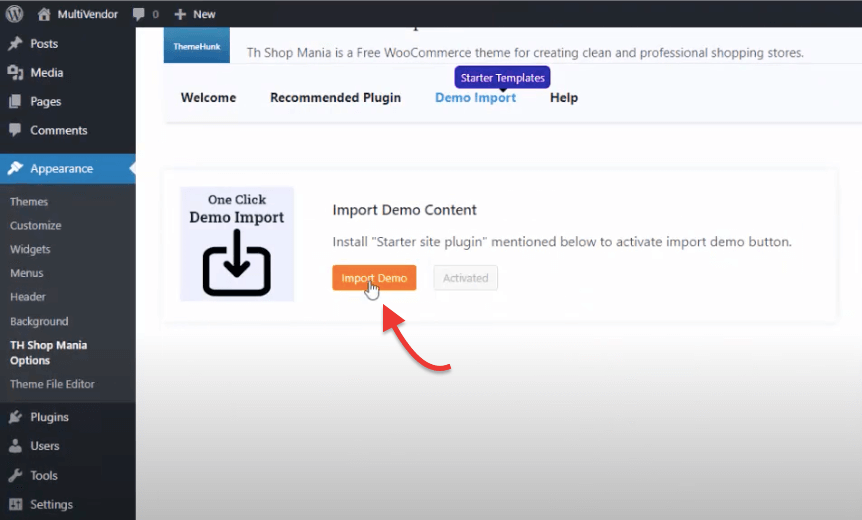
- Önerilen eklentileri yükledikten sonra, şimdi Mobilya Mağazası Demosunu içe aktarmanız gerekiyor. Demoyu Başlangıç Şablonlarından indirebilir ve içe aktarabilirsiniz.
Not: Mobilya Mağazası Web Sitesi için Demo Şablonunu Kurmak İçin Shop Mania Premium Sürümüne sahip olmanız gerekir. Buradan aldığın.
Şimdi, bir mobilya mağazası web sitesi oluşturmak için bir Shop Mania Teması kurmanızı öneririz. Shop Mania, Elementor, Brizy ve daha fazlası gibi tüm ünlü sayfa oluşturucu eklentileriyle tamamen uyumlu, modern, duyarlı ve tamamen özelleştirilebilir bir temadır.
Shop Mania Temalı Mobilya Mağazası Web Sitesi Şablonunun Premium Versiyonunun kurulumu ve ayarları hakkında bilgi edinmek için aşağıdaki videoyu izleyebilirsiniz.
Şimdi, web siteniz için Shop Mania temasını kurmayı ve kurmayı öğrendiğinizi umuyoruz.
Aşağıda, bir mobilya mağazası web sitesi tasarlamanıza yardımcı olacak en iyi hafif, hızlı ve duyarlı temalardan bazılarını öneriyoruz.
- Alışveriş Çılgınlığı
- Açık dükkan
- zita
- Açık Mart
- Mağaza hattı
Mobilya Mağazası Web Siteleri için daha fazla WordPress teması istiyorsanız, en iyi mobilya WordPress temaları hakkındaki makaleye göz atmalısınız.
Kurulum 5: WooCommerce'i Kurun
Temayı ve gerekli eklentileri yükledikten sonra, şimdi Mobilya Çevrimiçi satışına başlamak için WooCommerce Eklentisini kurmanız ve kurmanız gerekir.
WooCommerce eklentilerinde aşağıdakiler gibi bazı temel şeyler kurun:
- Yararlı Sayfaları Ayarlayın
- Kurulum Adresi ve Para Birimi
- Ürünleri Ekleyin
6. Adım : Kullanışlı Eklentileri Kurun
Tema seçiminden sonra, web sitenizi güçlendirmek için bazı yararlı eklentiler yüklemenizi öneririz.
- Web Sitesi Kurucusu – Kullanıcıların dikkatini çekmesi ve harekete geçmesi için güzel açılış sayfaları oluşturmak için. Web sitesi oluşturucular, güzel bir web sitesi tasarlamanıza yardımcı olabilir. (ör. Elementor ve Blok Düzenleyici)
- Analitik – Analitik, web sitenizin ziyaretçilerini izlemek ve analiz etmek için kolay ve ücretsiz bir yol sunan bir araçtır. (örn. Sitekit)
- SEO Eklentisi – SEO yapmak bazı web sitesi sahipleri için zor olabilir. Ancak bazı eklentiler ve araçlarla onlar için kolay olabilir. (örn. RankMath ve Yoast)
- Önbellek Eklentisi – WordPress web sitenizi optimize etmek istiyorsanız, web sitenizi hızlandırmak için önbellek eklentilerini kullanabilirsiniz.
- Sepet Eklentisi - WooCommerce Mağazanıza bazı ekstra işlevler eklemek için WordPress alışveriş sepeti eklentilerini kullanabilirsiniz.
Web sitenizin işlevselliğini genişletmek için yükleyebileceğiniz çeşitli daha kullanışlı WooCommerce eklentileri vardır.
7. Adım: SEO ve Pazarlama
Web sitesinin tam kurulumundan sonra, artık Mobilya Mağazası Web Siteniz için SEO ve Pazarlamaya odaklanmanız gerekecek. Sadece SEO pazarlamasında değil, aynı zamanda ürünlerinizin kalitesine de odaklanmalısınız.
SEO
SEO, herhangi bir yeni veya eski web sitesinde önemli bir rol oynar. Yani Google ve Bing gibi çeşitli arama motorlarından organik trafik almak istiyorsanız. Web sitenizde bazı SEO çalışmaları yapmanız gerekiyor.
WordPress'te, SEO yapmak için SEO eklentileri yükleyebilirsiniz. Kullanabileceğiniz çeşitli SEO eklentileri vardır. Web sitenizde SEO yapmak için Rank Math veya Yoast eklentisini kullanmanızı öneririz.
Pazarlama
Potansiyel müşterilerinizin bir E-posta listesini oluşturmaya başlayabileceğiniz çeşitli Ucuz E-posta Pazarlama Hizmeti sağlayıcıları vardır.
Mobilya Mağazası Web Siteniz için nasıl etkili bir E-posta listesi oluşturabilirsiniz? Bu nedenle, Ücretsiz abonelikler, blog oluşturma, kuponlar vb. gibi E-postaları toplamanın çeşitli yolları vardır.
Etkili bir e-posta listesi oluşturmak için Lead Form Builder gibi eklentileri kullanabilirsiniz. Bu Eklenti, Form dışa aktarma ve içe aktarma, Sınırsız müşteri adayı dışa aktarma, Mailchimp eklentisi, SMTP posta yapılandırması ve Sürükle ve bırak alan sıralaması gibi özelliklerle birlikte gelir.
Önemli Pazarlama İpuçları
- Web sitenizi arama motorları için optimize edin: Arama motoru sıralamalarınızı iyileştirmek için web sitenizin içeriği ve meta etiketlerinde Mobilya Mağazası Web Sitesi ve konumunuzla ilgili anahtar kelimeler kullanın.
- Yüksek kaliteli resimler kullanın: Müşterilere ne satın aldıklarına dair net bir fikir vermek için mobilya ürünlerinizi yüksek kaliteli resimlerle sergileyin.
- Bir blog oluşturun: Dekorasyon ipuçlarını, mobilya bakımı tavsiyelerini ve yeni ürünler ve promosyonlar hakkında bilgileri paylaşmak için bir blog kullanın.
- Satış veya promosyon sunun: Müşterileri satın almaya teşvik etmek için bir satış veya promosyon sunarak bir aciliyet duygusu yaratın.
- Sosyal medyayı kullanın: Ürünlerinizi sergilemek, müşterilerle bağlantı kurmak ve web sitenize trafik çekmek için Facebook, Instagram ve Pinterest gibi sosyal medya platformlarını kullanın.
- Satın almayı kolaylaştırın: Ayrıntılı ürün bilgileri, çoklu ödeme seçenekleri ve hızlı ve güvenilir nakliye sağlayarak satın alma sürecini olabildiğince kolaylaştırın.
- Mobil cihazlar için optimize edin : Müşterilerin hareket halindeyken sitenize kolayca göz atabilmelerini ve sitenizden alışveriş yapabilmelerini sağlamak için web sitenizin mobil cihazlar için optimize edildiğinden emin olun.
Sosyal medya deyince karşımıza bir çok sosyal medya platformu çıkıyor. Ancak en ünlü platformlar, Mobilya Mağazası Web Sitenizi tanıtabileceğiniz YouTube, Instagram, Facebook ve Twitter'dır.
SSS
S: Mobilya mağazası web sitelerini kim oluşturuyor?
Cevap: Herkes bir mobilya mağazası web sitesi oluşturabilir, çevrimdışı bir mağaza işleten bir kişi veya yalnızca bir çevrimiçi mağaza açmaya istekli olan bir kişi.
S: Bir mobilya mağazası web sitesi oluşturmak için en iyi tema hangisidir?
Yanıt: Hızlı, hafif ve duyarlı olduğu ve istediğiniz şekilde bir web sitesi oluşturmanıza yardımcı olan birden çok özelliği ve özelleştirme seçeneği olduğu için Shop Mania'yı öneririz.
Çözüm
Bu, WordPress'te bir mobilya mağazası web sitesinin nasıl oluşturulacağına ilişkin makalemizdi. Bir mobilya mağazası web sitesi oluşturma sürecini adım adım gösterdik.
Bu makalenin, WordPress'te mobilya mağazası web sitesini bulmanıza yardımcı olacağını umuyoruz.
Bu makaleyi yararlı bulursanız, arkadaşlarınızla paylaşın. Ve bununla ilgili herhangi bir sorunuz varsa, aşağıda yorum yapmaktan çekinmeyin. Sorununuzu çözmenize yardımcı olacağız. Bu blogu okuduğunuz için teşekkürler.
Lütfen YouTube Kanalımıza Abone Olun , ayrıca oraya harika içerikler yüklüyoruz ve bizi Facebook ve Twitter'da da Takip Edin
Daha fazla oku-
- 6 Adımda Bir Çevrimiçi Market Web Sitesi Başlatın
- Satış Ortaklığı Web Sitesi Nasıl Başlatılır?
- Amazon Gibi Bir Web Sitesi Nasıl Oluşturulur
- Bir Futbol Kulübü Web Sitesi Oluşturun
